Napraw błąd Netflix F7121 1331 P7 w systemie Windows 10
Opublikowany: 2022-08-05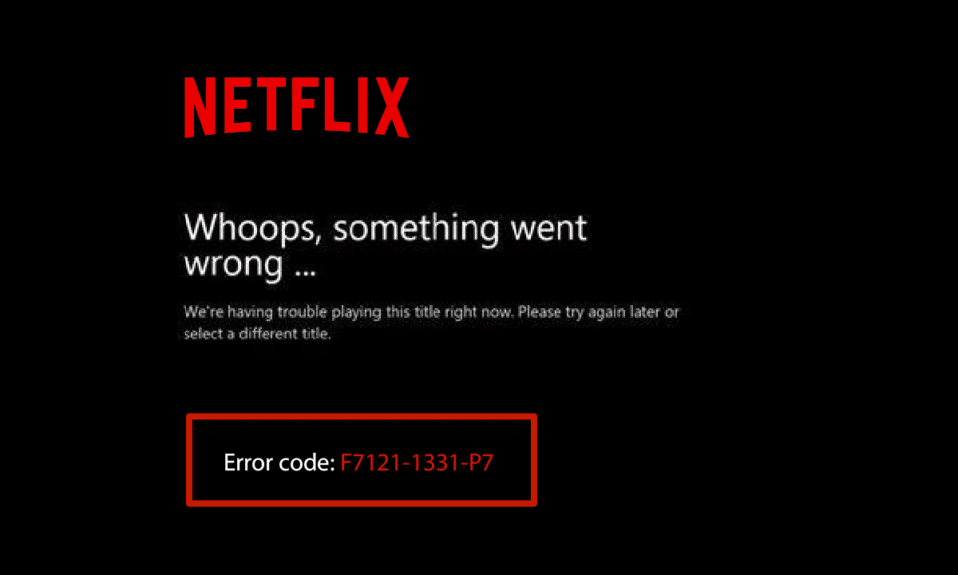
Użytkownicy zwykle napotykają kod błędu Netflix F7121 1331 podczas przesyłania strumieniowego w przeglądarce Firefox. Ten kod błędu występuje podczas oglądania serwisu Netflix w przeglądarce internetowej. W tym artykule omówiliśmy ten kod błędu i jakie są możliwe przyczyny tego problemu. Przedstawiamy pomocny przewodnik, który naprawi błąd Netflix F7121 1331 P7 w systemie Windows 10. Kontynuuj czytanie!
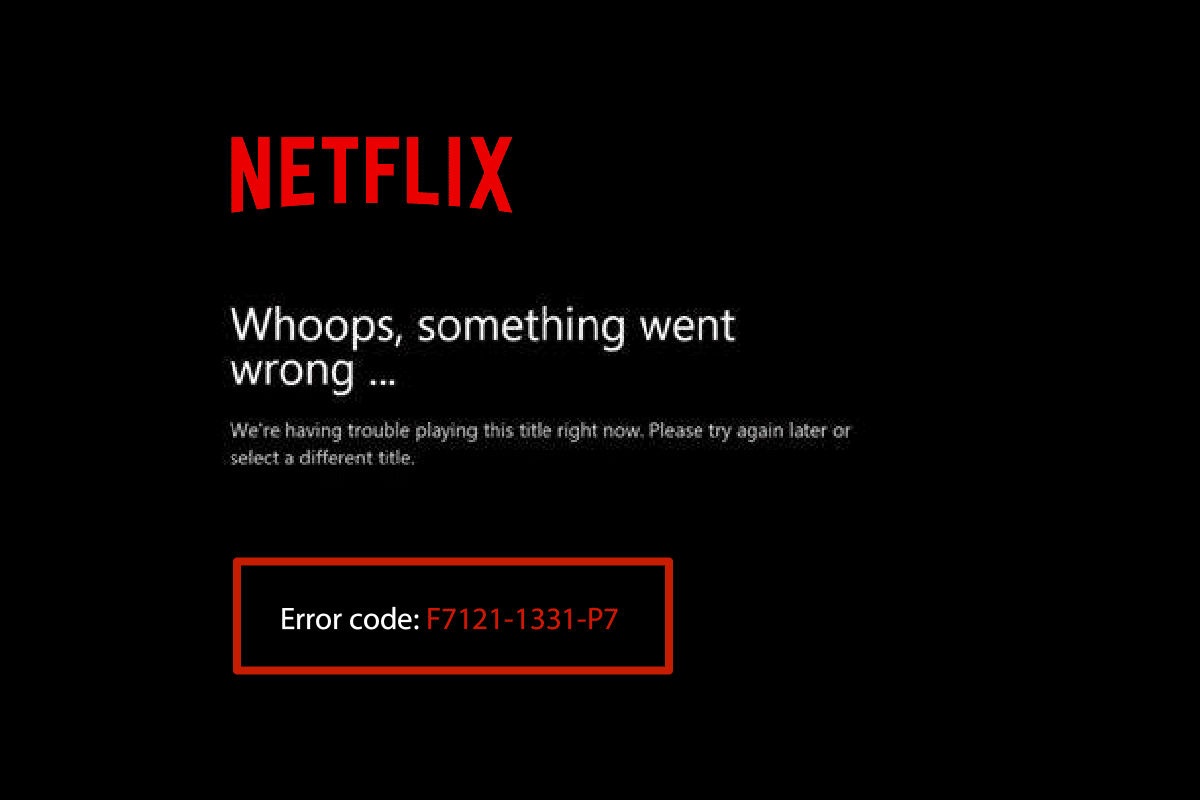
Zawartość
- Jak naprawić błąd Netflix F7121 1331 P7 w systemie Windows 10?
- Metoda 1: Zaktualizuj przeglądarkę internetową
- Metoda 2: Wyczyść pamięć podręczną przeglądarki i pliki cookie
- Metoda 3: Wyłącz rozszerzenia
- Metoda 4: Wyłącz przyspieszenie sprzętowe
- Metoda 5: Tymczasowo wyłącz program antywirusowy (jeśli dotyczy)
- Metoda 6: Zainstaluj ponownie przeglądarkę internetową
Jak naprawić błąd Netflix F7121 1331 P7 w systemie Windows 10?
Zanim przejdziesz przez rozwiązania, powinieneś wiedzieć, jaki jest kod błędu F7121 na Netflix. Ten kod błędu występuje najczęściej podczas korzystania z przeglądarki internetowej. Niektóre z przyczyn tego problemu są wymienione poniżej;
- Nieaktualna przeglądarka internetowa
- Uszkodzone pliki cookie i dane z pamięci podręcznej
- Nieobsługiwane rozszerzenia
- Przyspieszenie sprzętowe
- Antywirus innych firm
Oto metody rozwiązywania problemów, które możesz zastosować, aby naprawić wspomniany kod błędu Netflix w przeglądarce internetowej.
Uwaga: Pokazaliśmy przeglądarkę Mozilla Firefox jako przykład w podanych metodach.
Metoda 1: Zaktualizuj przeglądarkę internetową
Najpierw powinieneś spróbować zaktualizować swoją przeglądarkę internetową. Nieaktualna wersja przeglądarki może powodować ten błąd Netflix F7121 1331 P7. Wykonaj poniższe czynności, aby zaktualizować przeglądarkę internetową.
1. Naciśnij klawisz Windows , wpisz Firefox i kliknij Otwórz .
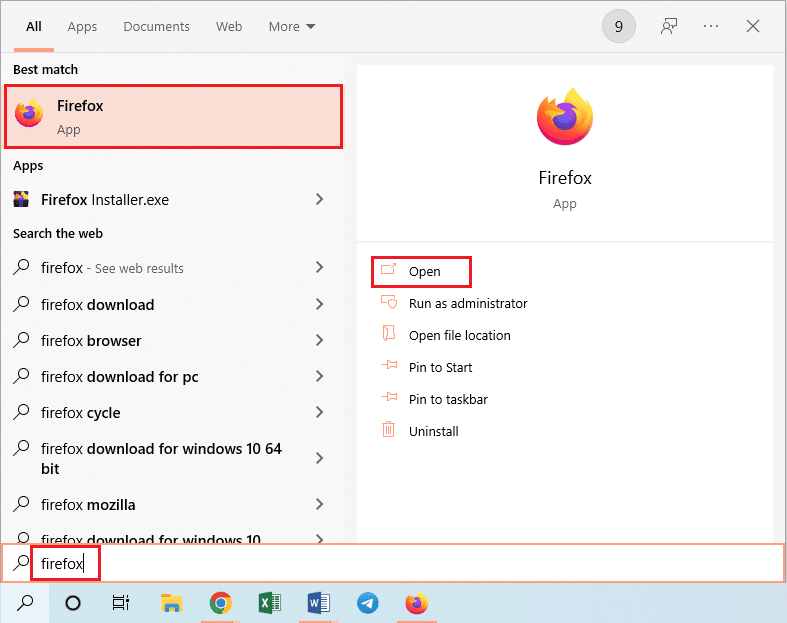
2. Kliknij przycisk Otwórz menu aplikacji (tj. ikona hamburgera ) w prawym górnym rogu strony głównej i kliknij opcję Ustawienia na wyświetlonej liście.
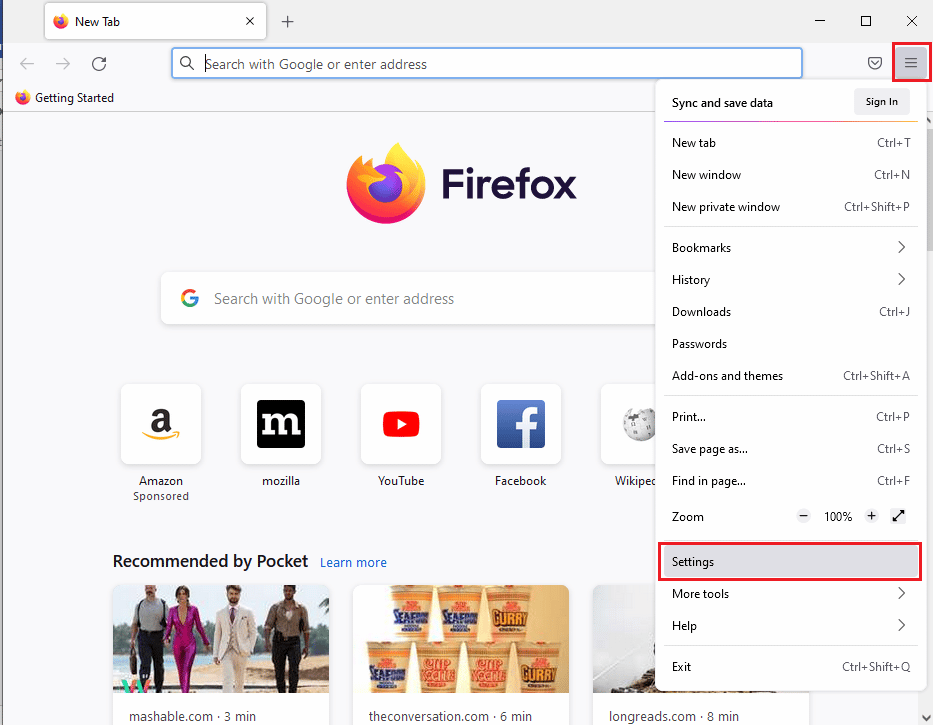
3. Następnie kliknij przycisk Sprawdź aktualizacje w sekcji Aktualizacje Firefoksa na karcie Ogólne .
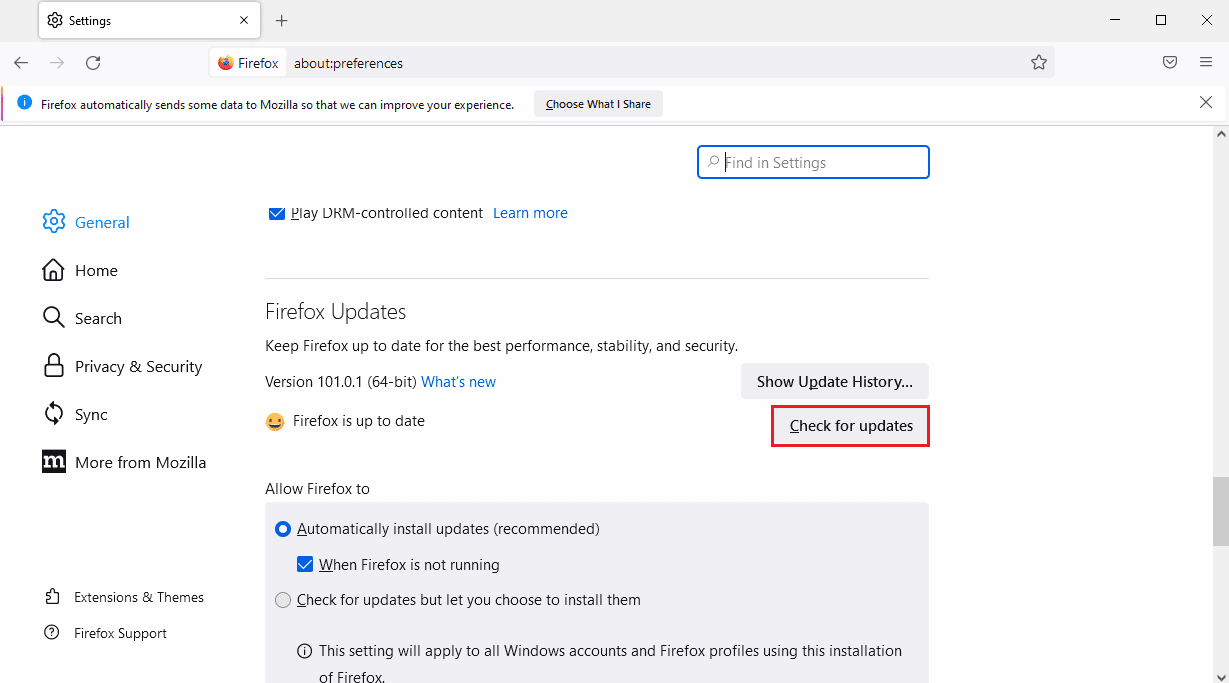
4. Na koniec zostanie wyświetlony komunikat Firefox jest aktualny w sekcji Aktualizacje Firefoksa.
Uwaga: Jeśli dostępna jest aktualizacja przeglądarki Firefox, zostanie wyświetlony odpowiedni monit.
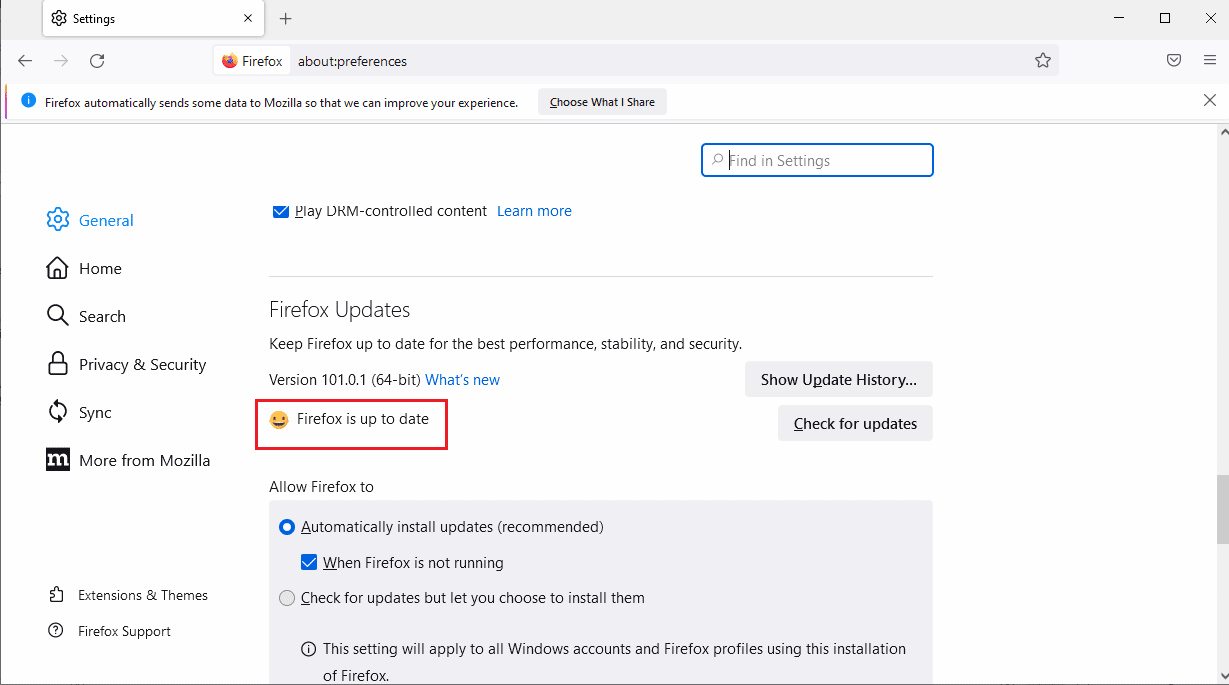
Przeczytaj także: Napraw błąd trybu incognito w Netflix
Metoda 2: Wyczyść pamięć podręczną przeglądarki i pliki cookie
Poniżej przedstawiono kroki, aby wyczyścić dane pamięci podręcznej przeglądarki i pliki cookie, aby naprawić błąd Netflix F7121 1331 P7.
1. Otwórz przeglądarkę Firefox i kliknij trzy linie ( Otwórz menu aplikacji ), jak pokazano na poniższym obrazku.
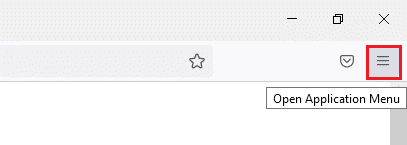
2. Kliknij opcję Ustawienia z listy rozwijanej.
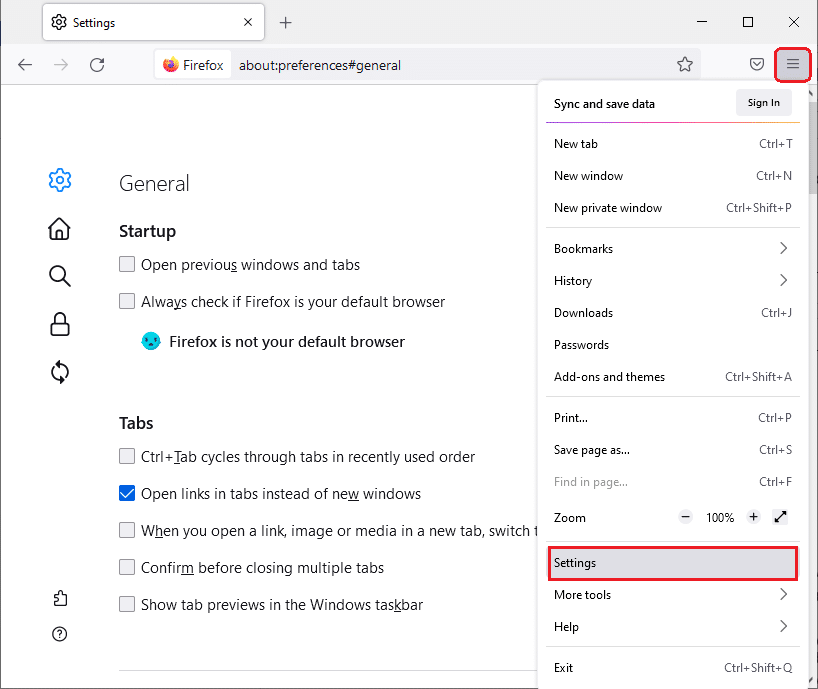
4. Następnie kliknij zakładkę Prywatność i bezpieczeństwo .
5. Przewiń w dół prawy panel i kliknij Wyczyść dane… w sekcji Pliki cookie i dane witryn .
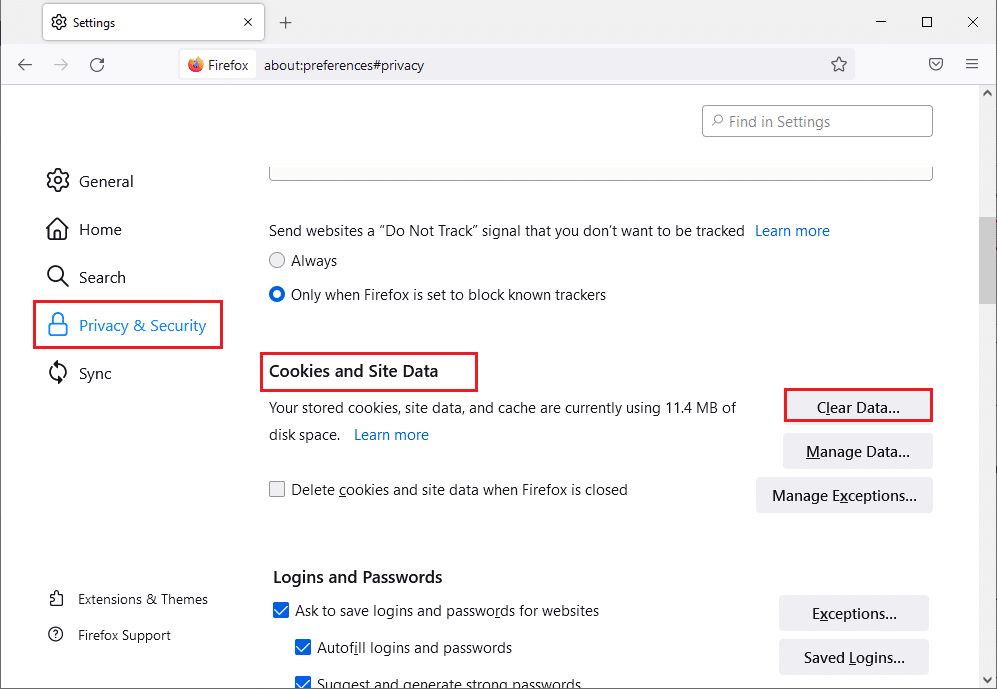
6. Zaznacz obie poniższe opcje .
- Pliki cookie i dane witryn
- Zawartość sieci w pamięci podręcznej
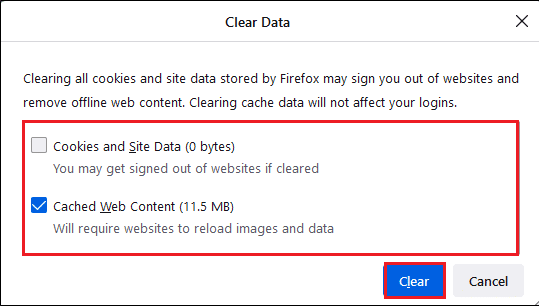
7. Na koniec kliknij przycisk Wyczyść . Wyczyści pamięć podręczną Firefoksa.
Przeczytaj także: Jak naprawić błąd Netflix UI3010
Metoda 3: Wyłącz rozszerzenia
Poniżej znajdują się kroki, aby wyłączyć nieobsługiwane rozszerzenie, które powoduje błąd Netflix F7121 1331 P7.
1. Otwórz aplikację Mozilla Firefox z paska wyszukiwania systemu Windows .
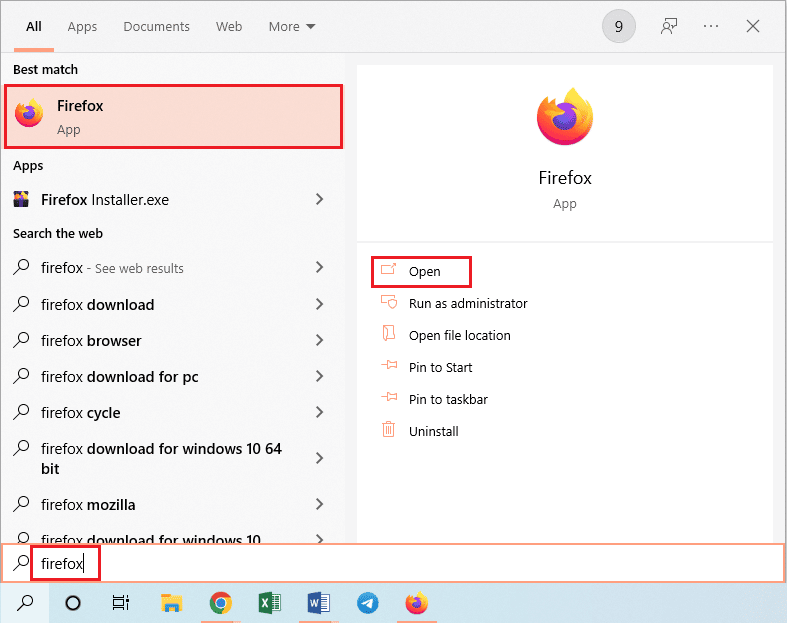
2. Kliknij przycisk Otwórz menu aplikacji i kliknij opcję Pomoc na wyświetlonej liście.
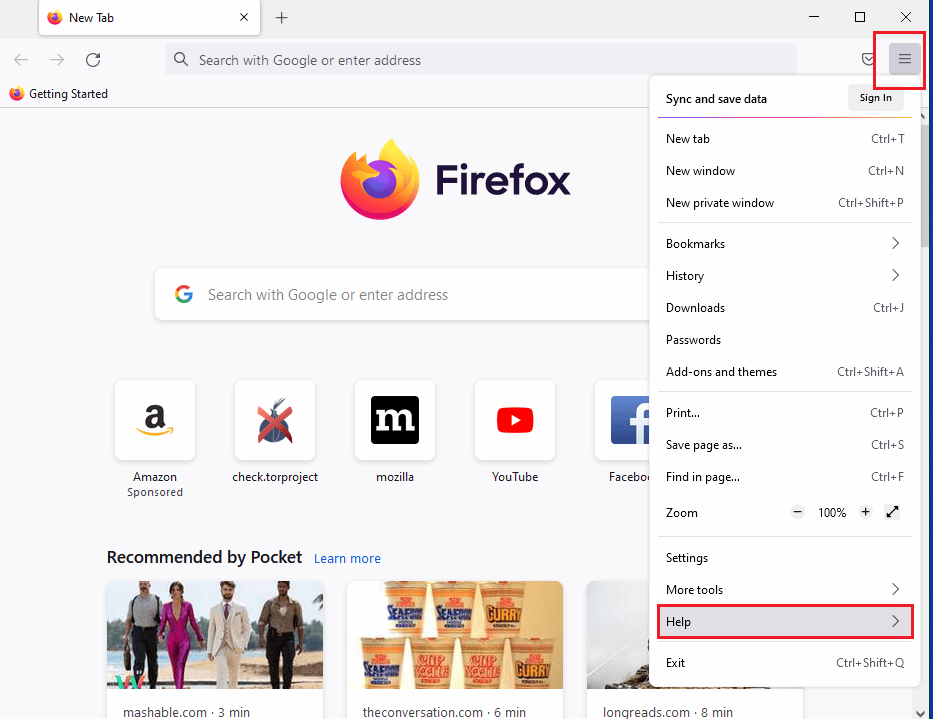
3. Teraz kliknij Tryb rozwiązywania problemów… w oknie pomocy Firefoksa .
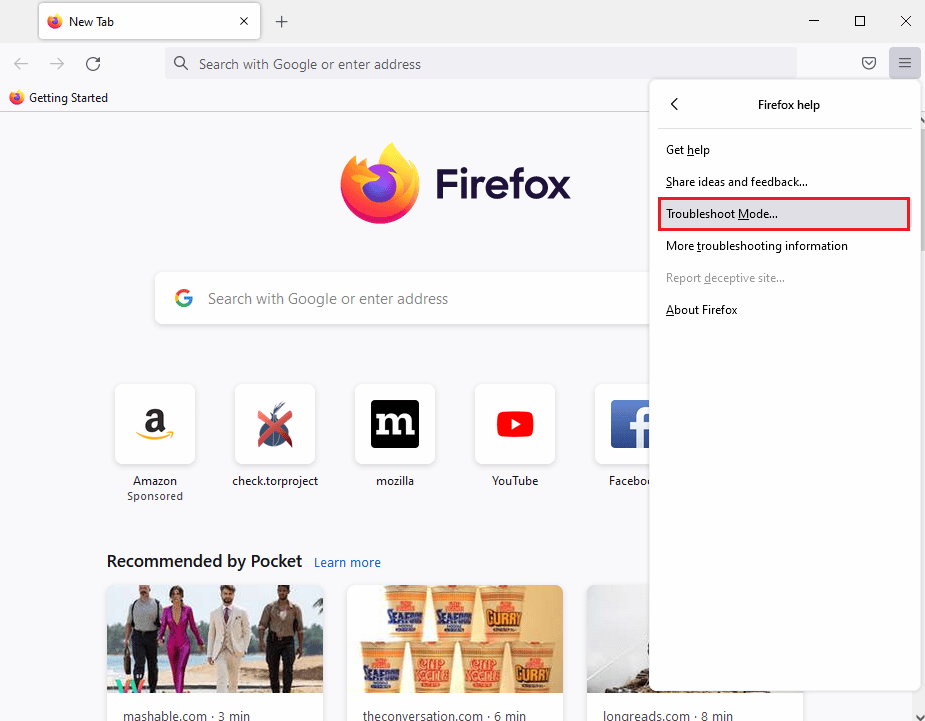
4. Kliknij przycisk Otwórz w wyskakującym oknie Uruchom ponownie Firefoksa w trybie rozwiązywania problemów .
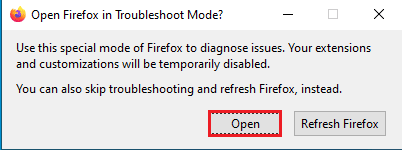

5. Następnie kliknij przycisk Otwórz menu aplikacji i kliknij opcję Dodatki i motywy na liście.
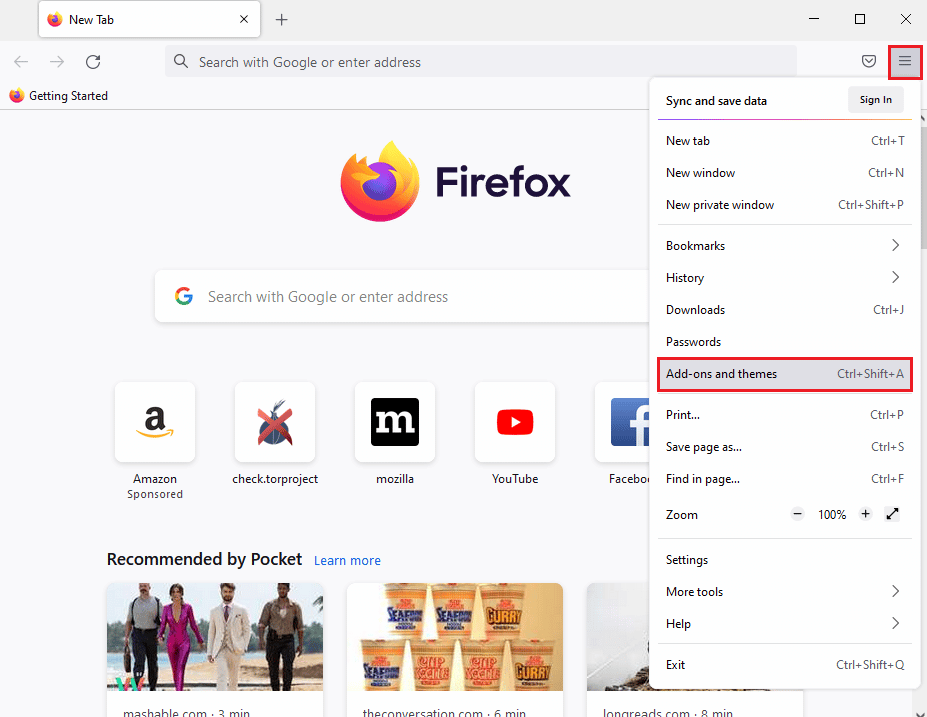
6. Kliknij kartę Rozszerzenia w lewym panelu następnego okna i wyłącz dodatki w oknie.
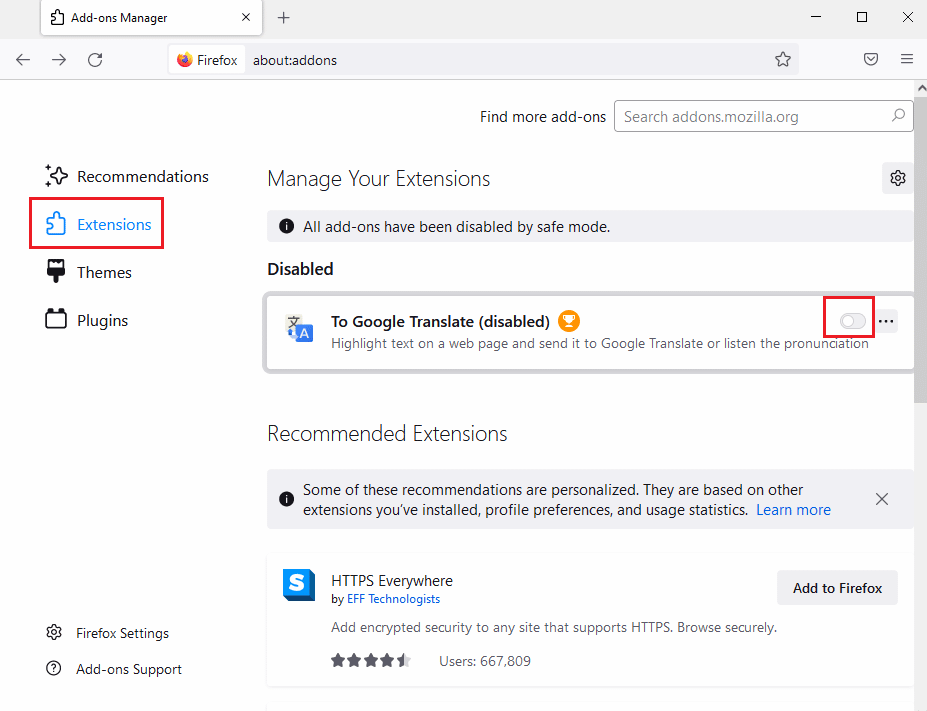
7. Następnie kliknij przycisk z trzema poziomymi kropkami na dodatku i kliknij przycisk Usuń na liście.

8. Kliknij przycisk Usuń w wyskakującym oknie komunikatu potwierdzenia.
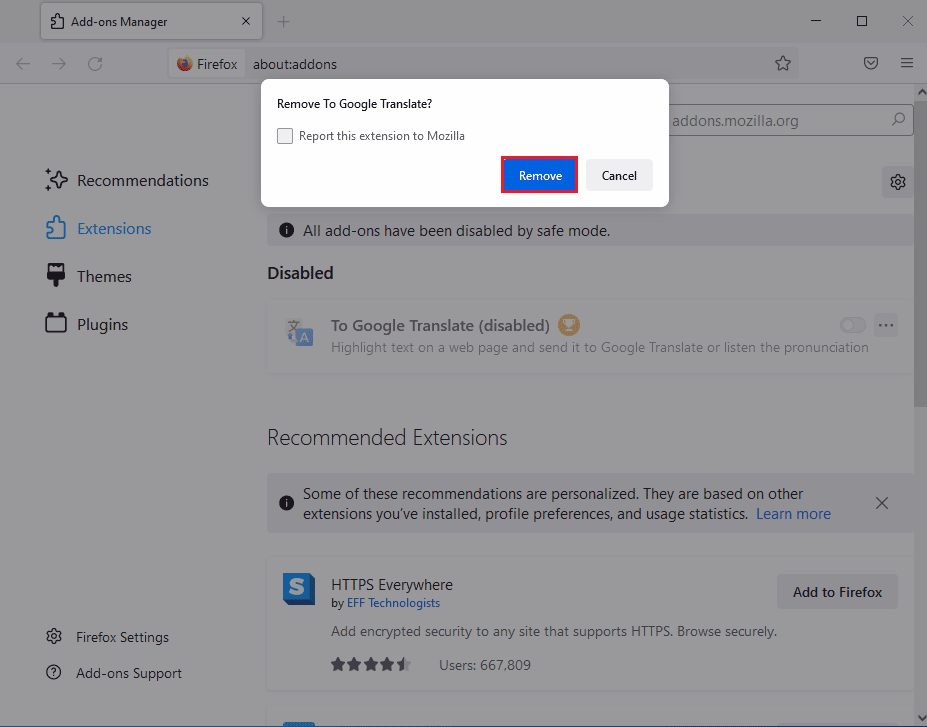
Przeczytaj także: Naprawiono błąd 5 wykrytych błędów proxy Netflix
Metoda 4: Wyłącz przyspieszenie sprzętowe
Funkcja akceleracji sprzętowej może również powodować ten błąd Netflix F7121 1331 P7 podczas oglądania ulubionych programów w przeglądarce internetowej. Wykonaj poniższe czynności, aby wyłączyć przyspieszenie sprzętowe w przeglądarce.
1. Przejdź do Ustawień Firefoksa .
2. Kliknij kartę Ogólne i usuń zaznaczenie pola wyboru Użyj zalecanych ustawień wydajności poniżej sekcji Wydajność , jak pokazano.
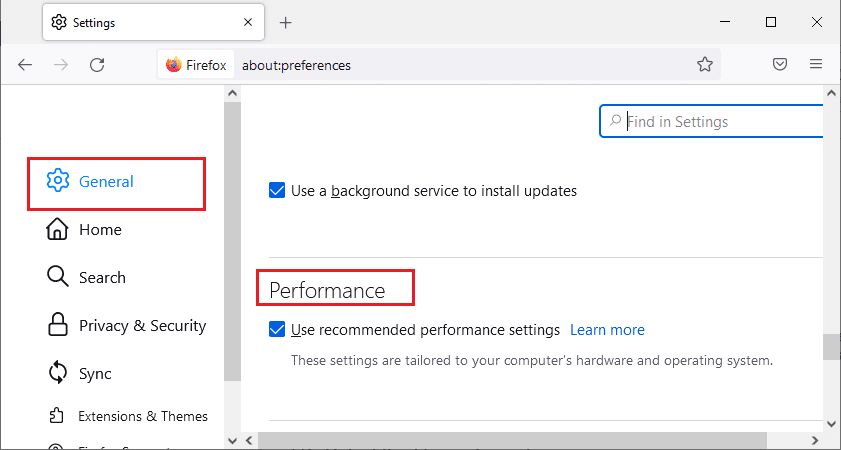
3. Usuń zaznaczenie pola oznaczonego Użyj przyspieszenia sprzętowego, gdy jest dostępne .
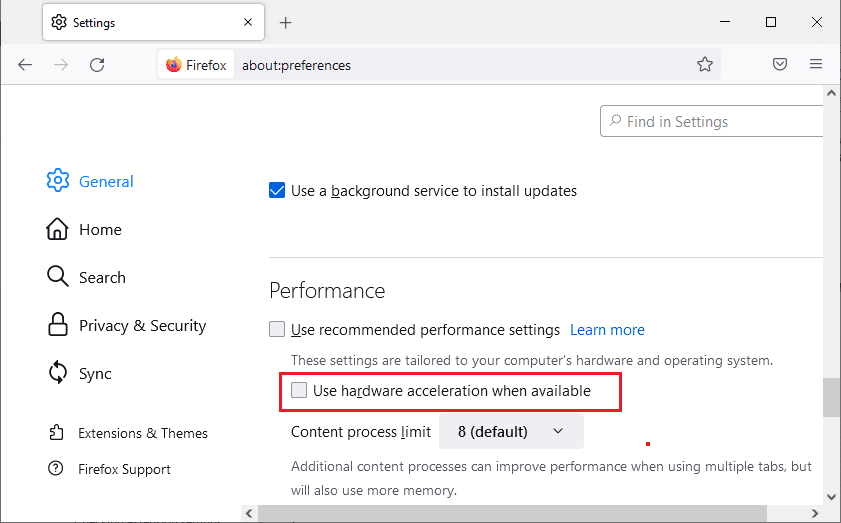
Metoda 5: Tymczasowo wyłącz program antywirusowy (jeśli dotyczy)
Jeśli korzystasz z programu antywirusowego innej firmy na swoim komputerze, osłona antywirusowa może blokować Netflix w przeglądarce, powodując kod błędu Netflix F7121 1331 w przeglądarce Firefox. Aby naprawić ten błąd, możesz tymczasowo wyłączyć osłonę antywirusową. Postępuj zgodnie z naszym przewodnikiem Jak tymczasowo wyłączyć program antywirusowy w systemie Windows 10, aby to zrobić.
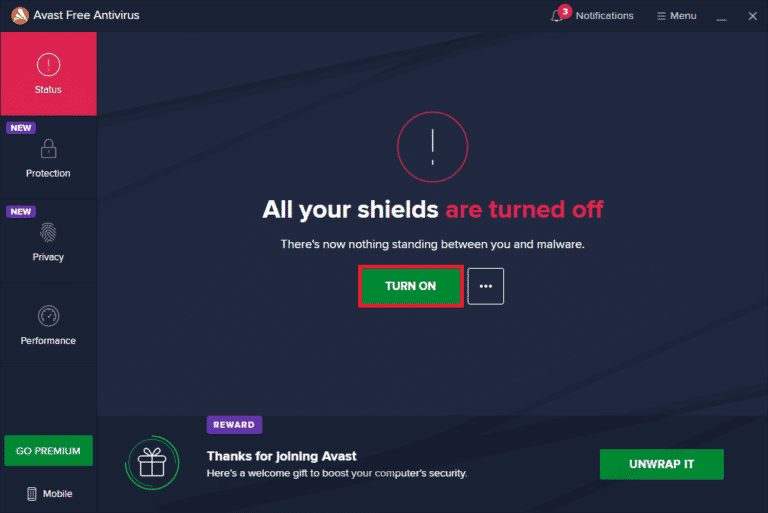
Przeczytaj także: Jak udostępniać ekran Netflix na Discord
Metoda 6: Zainstaluj ponownie przeglądarkę internetową
Jeśli żaden z powyższych kroków nie naprawi wspomnianego błędu Netflix F7121 1331 P7, możesz ponownie zainstalować przeglądarkę internetową, aby rozwiązać problem.
1. Naciśnij klawisz Windows , wpisz Panel sterowania i kliknij Otwórz .
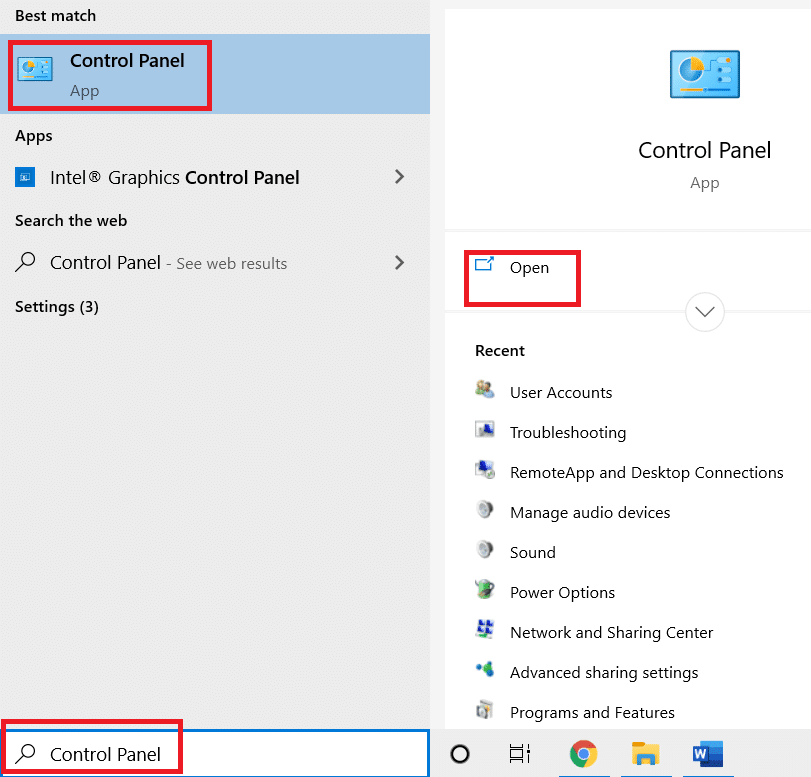
2. Ustaw Widok według > Kategoria , a następnie kliknij Odinstaluj program w menu Programy , jak pokazano.
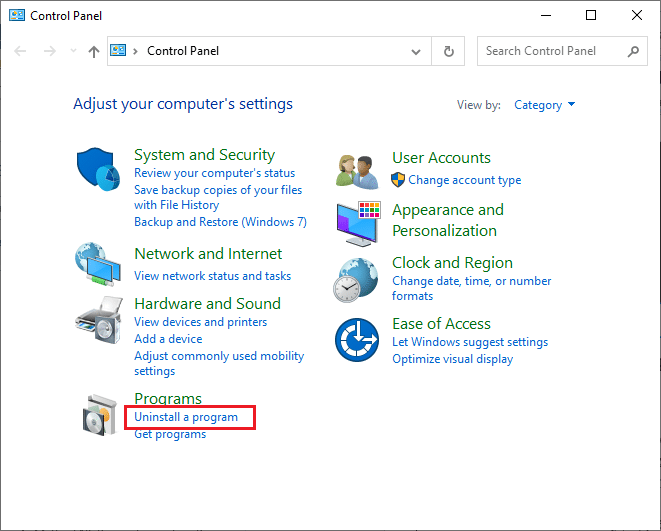
3. Wybierz Mozilla Firefox z listy i kliknij Odinstaluj , jak pokazano.
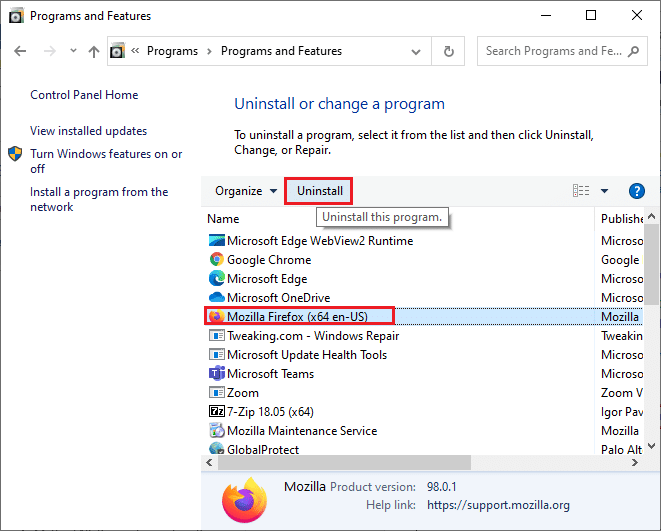
4. Kliknij Tak w monicie Kontrola konta użytkownika .
5. Kliknij przycisk Dalej > w kreatorze dezinstalacji Mozilla Firefox .
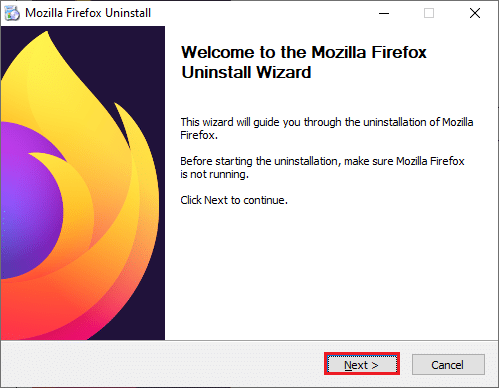
6. Kliknij Odinstaluj .
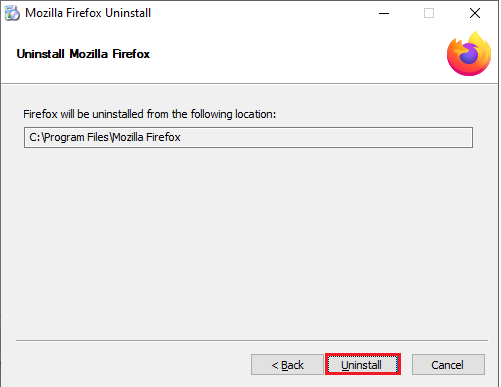
7. Kliknij Zakończ , aby zamknąć okno.
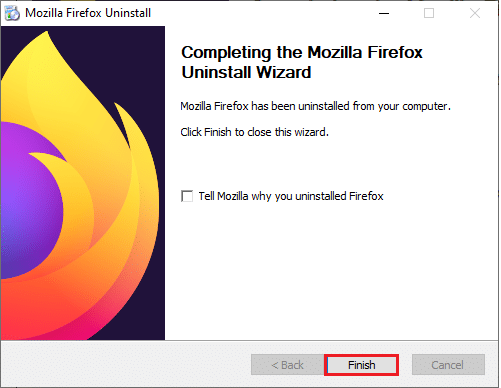
8. Naciśnij klawisz Windows , wpisz %localappdata% i kliknij Otwórz , aby przejść do folderu AppData Local .
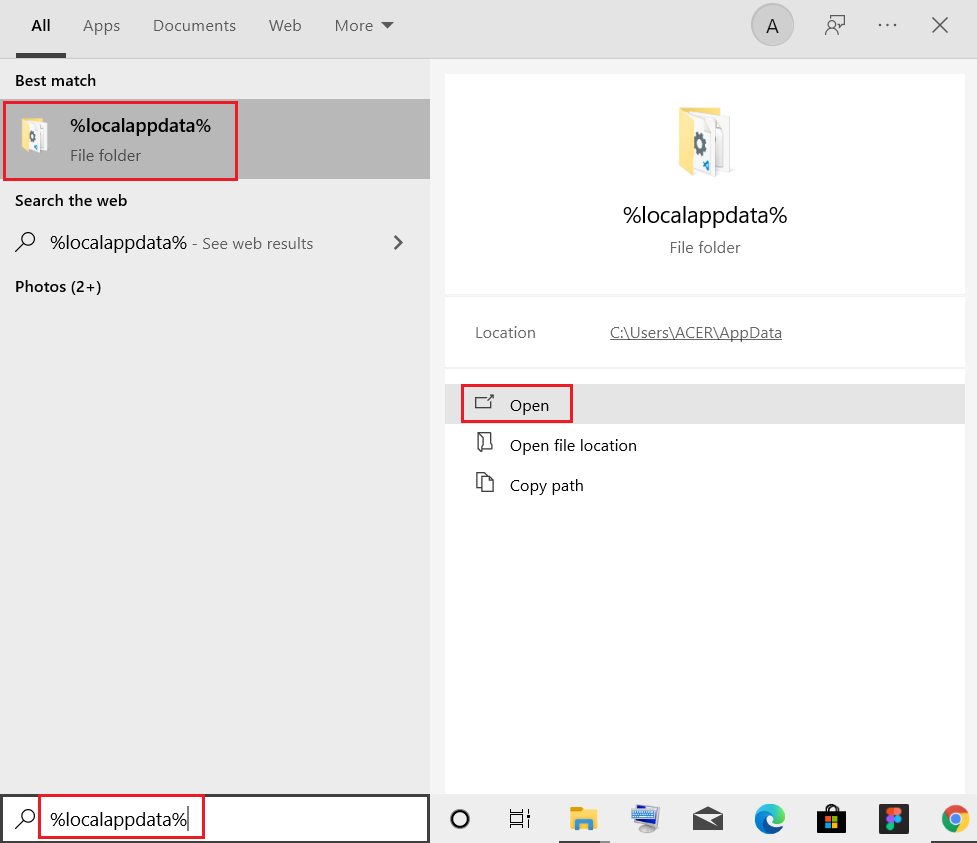
9. Kliknij prawym przyciskiem myszy w folderze Mozilla i wybierz usuń .
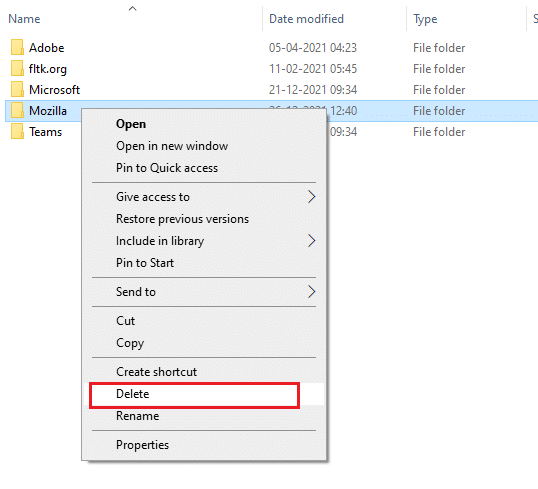
10. Ponownie naciśnij klawisz Windows , wpisz %appdata% i kliknij Otwórz , aby przejść do folderu AppData Roaming .
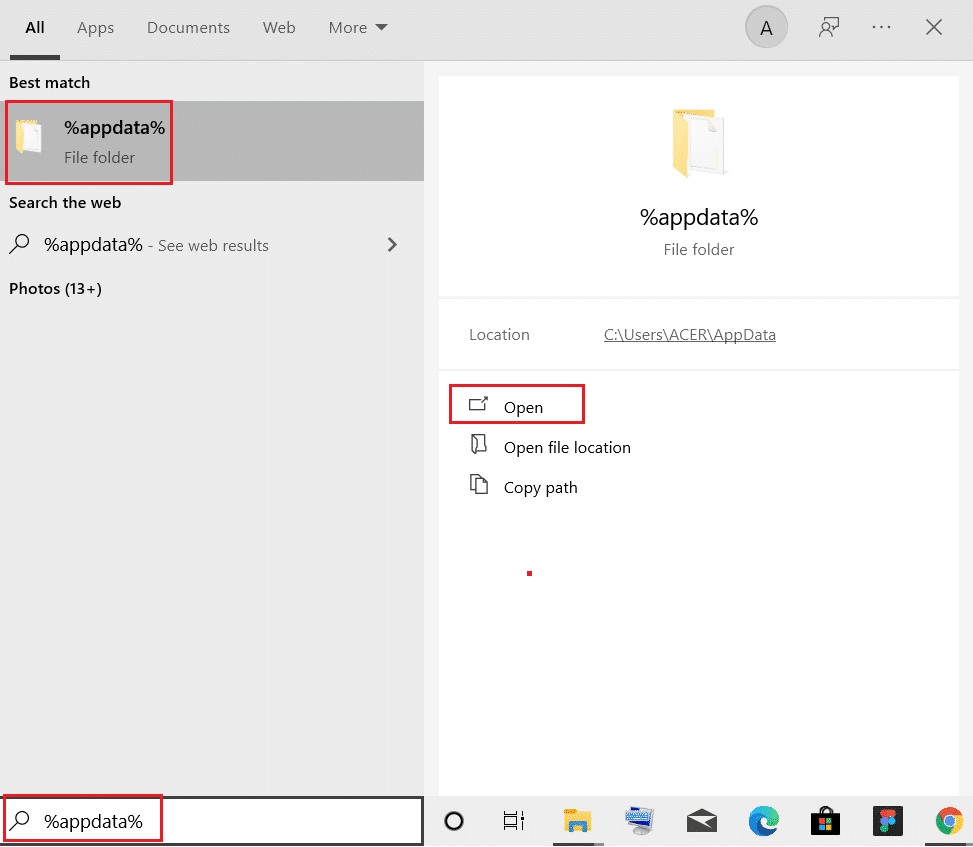
11. Powtórz krok 9 , aby usunąć folder Mozilla .
12. Na koniec uruchom ponownie komputer .
13. Pobierz Mozilla Firefox z oficjalnej strony internetowej.
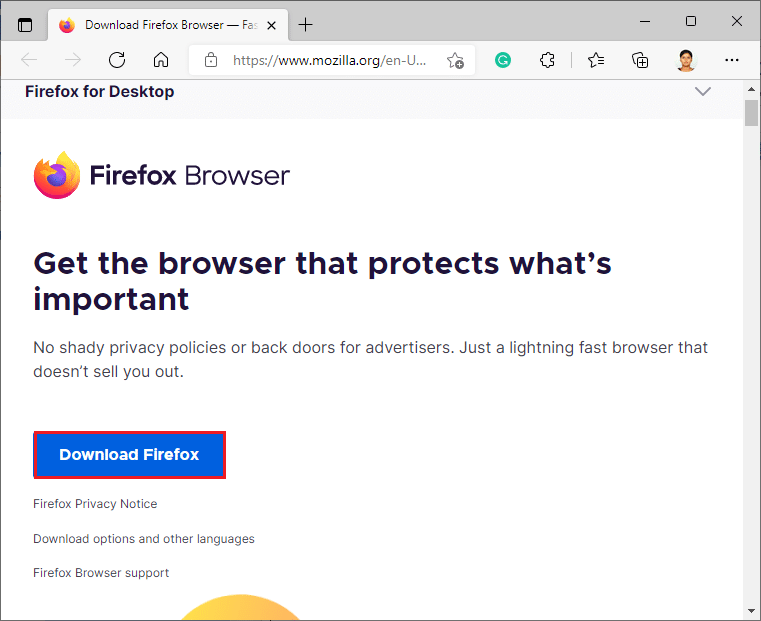
14. Uruchom instalator Firefox z folderu Pobrane i zainstaluj przeglądarkę na swoim komputerze.
Zalecana:
- Napraw problem zarządzania energią Menedżera urządzeń
- Jak anulować FuboTV na Roku
- Jak usunąć pliki cookie Netflix na Androida?
- Napraw kod błędu Netflix NW-6-503
Mamy nadzieję, że zrozumiałeś metody naprawy błędu Netflix F7121 1331 P7 i udało Ci się je pomyślnie wykonać. Możesz usunąć swoje pytania dotyczące tego artykułu i sugestie tematów dla przyszłych artykułów w sekcji komentarzy poniżej.
